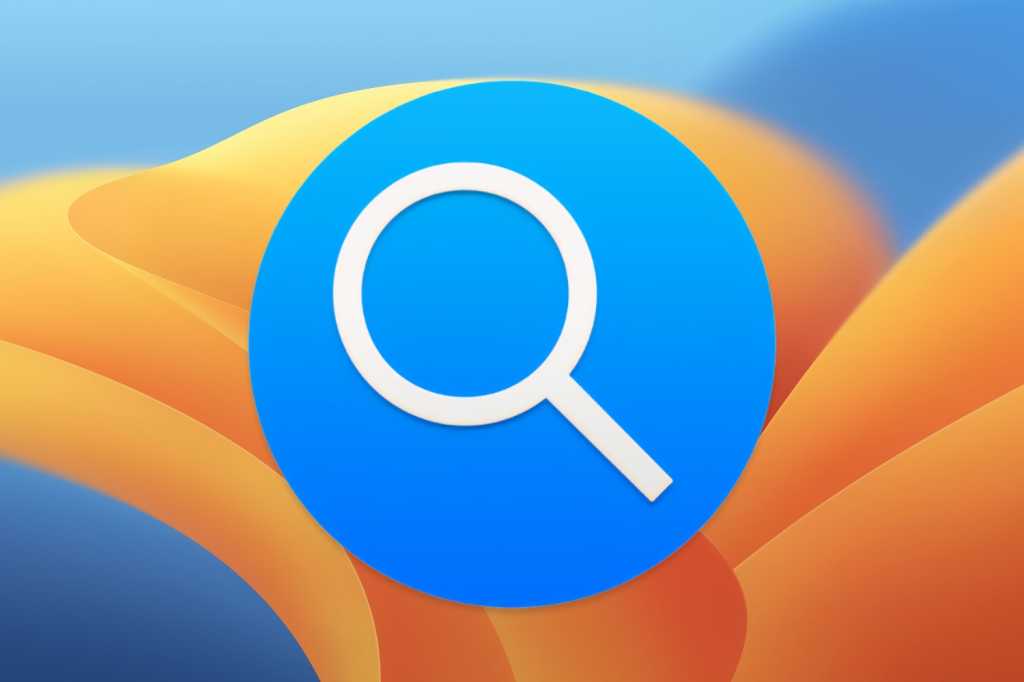
Zdá se, že pokud jde o Spotlight v macOS, existují dva typy uživatelů. Někteří používají Spotlight pravidelně, možná do té míry, že se jedná o hlavní prvek uživatelského rozhraní pro vše na Macu – například pro spuštění aplikace nebo dokumentu uživatel aktivuje Spotlight, zadá jej do vyhledávacího pole a poté klikne na požadovaný výsledek. Pak jsou tu uživatelé, kteří Spotlight téměř nepoužívají.
Bez ohledu na to, jak Spotlight používáte, Apple z něj udělal mnohem lepší nástroj pro použití v macOS Ventura. Pokud ji budete používat neustále, vaše zkušenosti se zlepší, a pokud ji nebudete používat vůbec, můžete začít. Pojďme se podívat, proč je nyní Spotlight lepším vyhledávacím nástrojem na vašem Macu.
Robustnější webové výsledky
Většina lidí, když si chce něco vyhledat na webu, spustí prohlížeč, zadá hledaný výraz do vyhledávacího pole, stiskne Return a poté projde webovou stránku s výsledky.
S macOS Ventura vám Apple dává možnost zůstat ve Spotlightu, který nyní poskytuje mnohem robustnější sadu výsledků pro webové vyhledávání umělců, celebrit, firem, filmů, televizních pořadů, sportu a dalších.
Níže je pohled na výsledky Spotlight pro Golden State Warriors v macOS Monterey, verzi macOS před Venturou. Nabízí alternativní hledané výrazy, webové stránky, souhrn informací Siri a výsledek hry, který zabírá většinu okna. (Hra, která se zobrazuje, je nadcházející zahájení sezóny naplánované na říjen.) Možná zde skutečně najdete, co potřebujete, ale pravděpodobněji použijete výsledky jako výchozí bod.
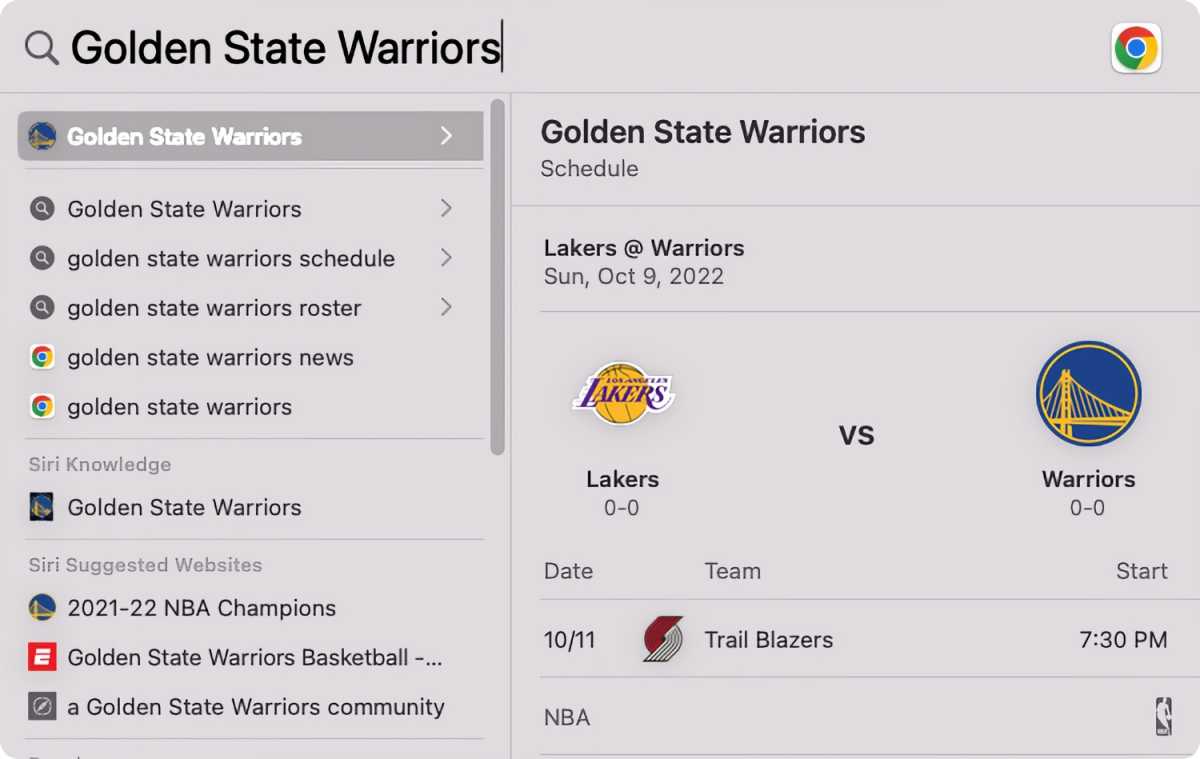
Okno s výsledky vyhledávání Spotlight v macOS Monterey.
Slévárna
Vyhledávání Golden State Warriors Spotlight v macOS Ventura poskytuje rozšířenou sadu výsledků. I když jsou zde tři screenshoty, je to vlastně jen jedno okno; druhé dvě jsou pokračováním prvního okna, posouváním dolů.
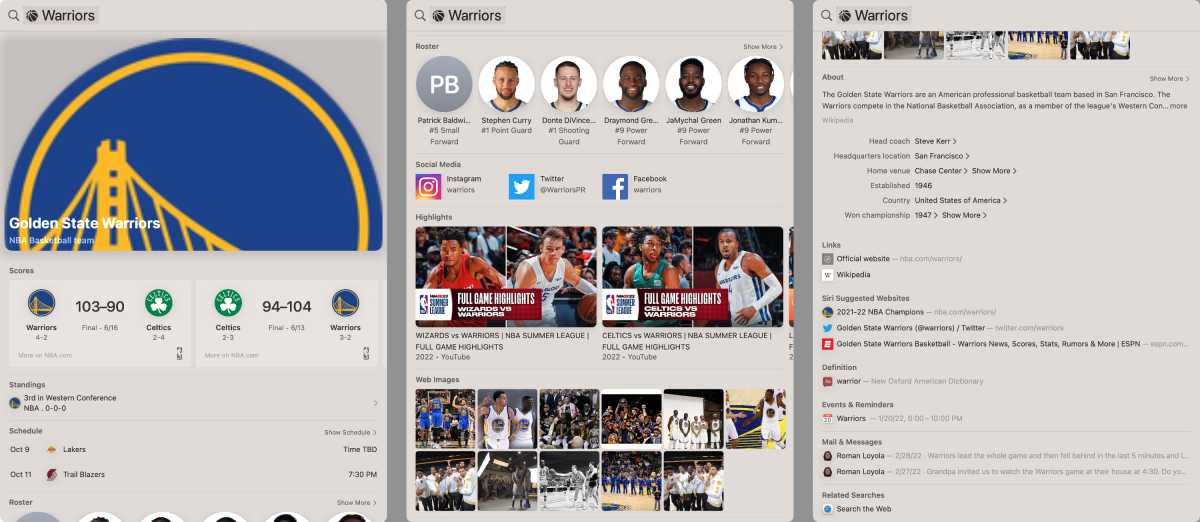
Spotlight v macOS Ventura nabízí komplexnější výsledky vyhledávání z webu.
Slévárna
Je zde spousta informací: nedávné výsledky her, soupiska týmu, účty na sociálních sítích, nejzajímavější videa a další. Ve spodní části jsou dokonce odkazy na zmínky o válečníkech v mém e-mailu (v aplikaci Mail) a textových zprávách. Měli byste být schopni najít, co potřebujete, aniž byste se pouštěli do Safari.
Rychlý pohled
Rychlý pohled je jednou z nejužitečnějších funkcí v macOS – vyberte cokoli, stiskněte mezerník a objeví se vyskakovací okno s informacemi o položce a v mnoha případech získáte náhled obsahu souboru. . Nicméně, zatímco to funguje na celém macOS, Quick Look nefungovalo ve Spotlight.
Apple to konečně opravil v macOS Ventura. Rychlý pohled lze použít téměř u jakéhokoli výsledku vyhledávání a v mnoha případech vás může zachránit před otevřením jiné aplikace, abyste něco provedli. Pokud na Macu hledáte soubor, můžete na výsledky provést Rychlý pohled a nahlédnout do obsahu, abyste se ujistili, že vyberete požadovaný soubor.
A Quick Look funguje na webových výsledcích, takže můžete pracovat s výsledkem ve Spotlight, aniž byste museli jít ven do prohlížeče. Pokud například výsledky vyhledávání obsahují webové video, můžete použít Rychlý pohled na video a sledovat jej ve vyskakovacím okně, aniž byste museli jít do prohlížeče a spouštět video. Totéž platí pro webové fotografie, odkazy na webové stránky a další.
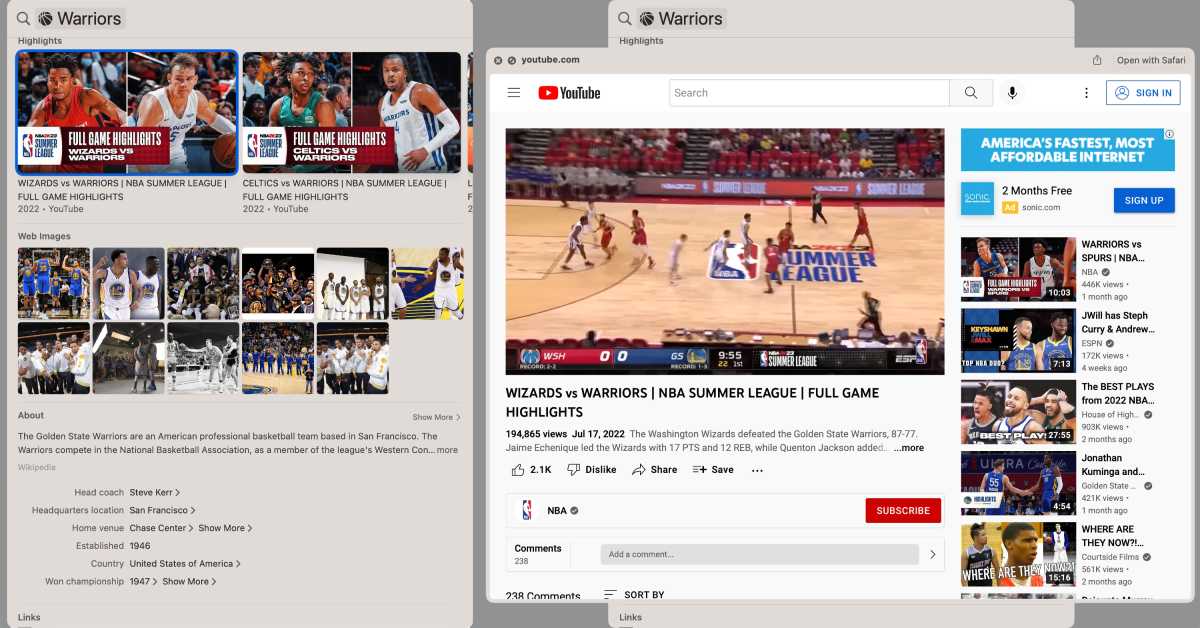
Klikněte na video ve výsledcích vyhledávání Spotlightu (vlevo) a poté stiskněte mezerník pro Rychlý pohled. V tomto příkladu Quick Look zobrazuje stránku YouTube, kde se video nachází, a můžete jej sledovat, aniž byste museli používat prohlížeč.
Slévárna
Rychlé akce
Spotlight vám nyní umožňuje provádět úkoly, jako je nastavení časovače, použití Shazamu k identifikaci skladby a další. Podmínky pro spuštění těchto akcí však nejsou vždy takové, jaké si myslíte, že by měly být, například když jsem zadal „start a 5minutový časovač“ ve Spotlight, výsledky byly pro webové stránky, které mohou spouštět časovač. Aby bylo možné spustit časovač v aplikaci Hodiny na Macu (což je novinka v macOS Ventura), musel jsem do Spotlight napsat „Clock“ a objevil se výsledek Set Timer, který bych mohl použít.
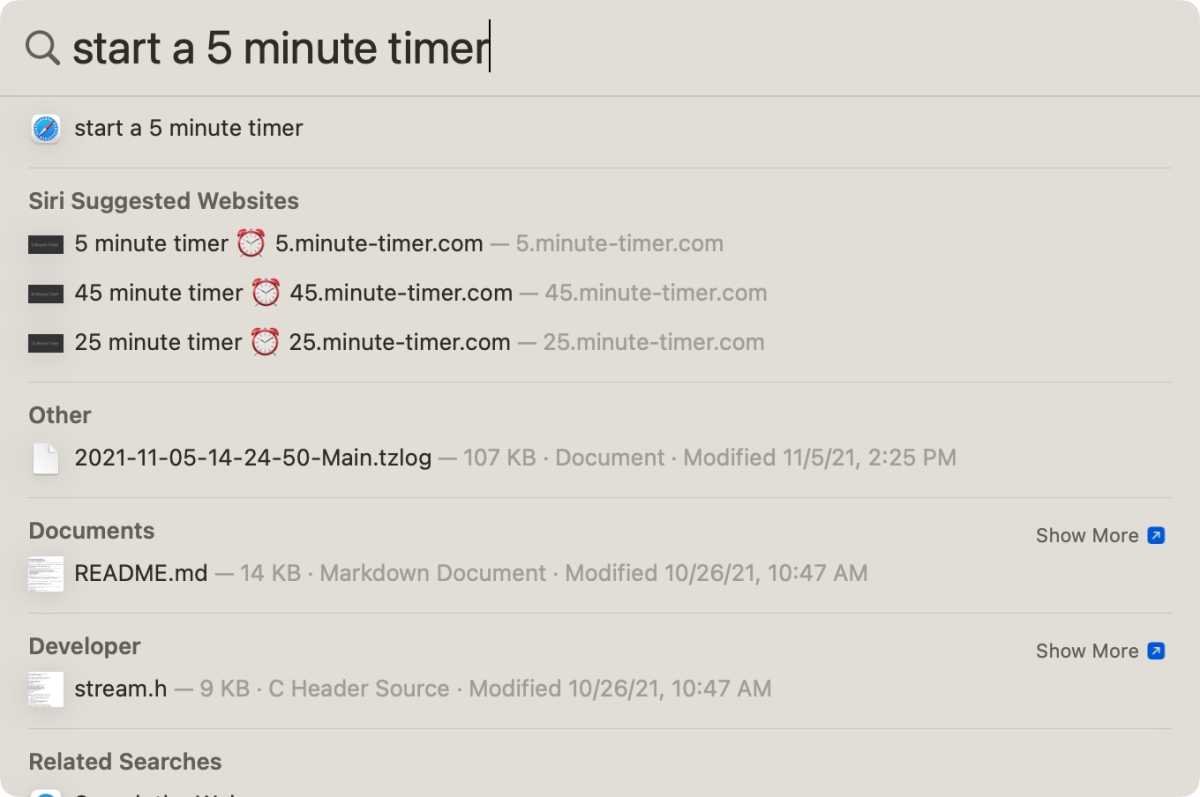
Pokud do Spotlight napíšete „spustit 5minutový časovač“, zobrazí se vám webové stránky, na kterých lze časovač spustit. Nezobrazuje aplikaci Hodiny, která je na Macu.
Slévárna
To není ideální. Tato zvláštnost uživatelského rozhraní ve Spotlight ukazuje, že Apple má stále co dělat, aby maximalizoval užitečnost Spotlightu.
Lepší vyhledávání obrázků
Spotlight in Ventura je konečně užitečným nástrojem pro hledání obrázků, ať už na vašem Macu nebo na webu. Obrázky jsou nyní standardní součástí výsledků vyhledávání.
Při vyhledávání obrázků na Macu to lze provést na základě polohy, data a někdy budou fungovat obecné výrazy jako „pes“ nebo „kočka“. Pokud vyplníte metadata svých fotografií, Spotlight uvidí metadata a vrátí vám výsledky. Například u fotek z nedávné akce jsem jako klíčová slova v metadatech u těchto fotek zadal „házení sekerou“. Když jsem ve Spotlightu hledal „házení sekerou“, tyto obrázky byly ve výsledcích.
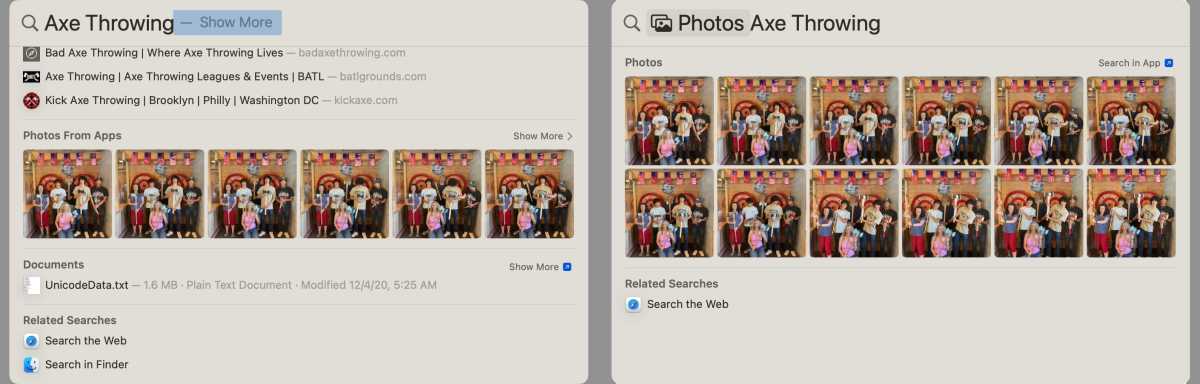
Spotlight v macOS Ventura může vidět metadata fotografie.
Vlevo je počáteční vyhledávání klíčových slov v metadatech. Vpravo jsou výsledky po kliknutí na „Zobrazit více“. Spotlight ukazuje, že obrázky jsou z aplikace Fotky.
Slévárna
Zdroj: macworld.com



